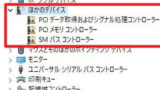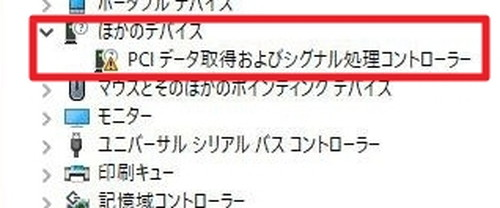
「PCI データ取得およびシグナル処理コントローラー」にデバイス ドライバを適用する方法です。
ほかのデバイス
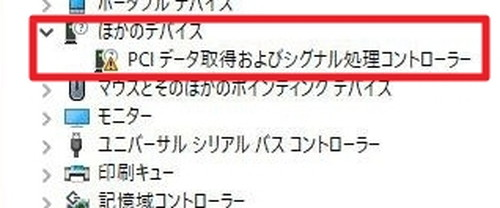
「ほかのデバイス」となってしまっているデバイスを Windows Update を使ってかんたんに解決します。
この例では、次のデバイスが「ほかのデバイス」となっています:
- PCI データ取得およびシグナル処理コントローラー
PCI データ取得およびシグナル処理コントローラー:
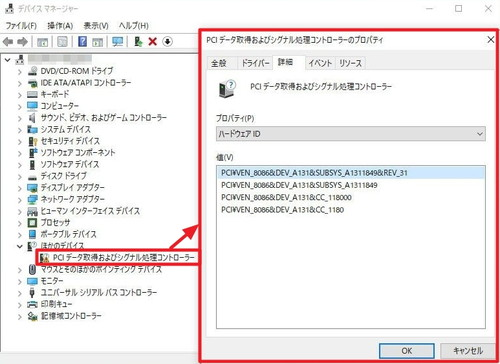
ほかのデバイス
PCI バス 0, デバイス 20, 機能 2
PCI データ取得およびシグナル処理コントローラー
PCI\VEN_8086&DEV_A131&SUBSYS_A1311849&REV_31\3&11583659&0&A2
PCI\VEN_8086&DEV_A131&SUBSYS_A1311849&REV_31
PCI\VEN_8086&DEV_A131&SUBSYS_A1311849
PCI\VEN_8086&DEV_A131&CC_118000
PCI\VEN_8086&DEV_A131&CC_1180Windows Update でドライバを適用する
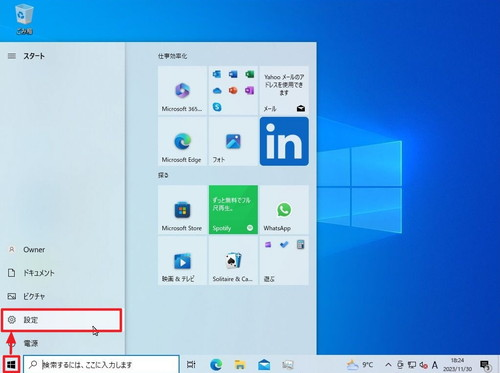
[スタート]から[設定]をクリックします。
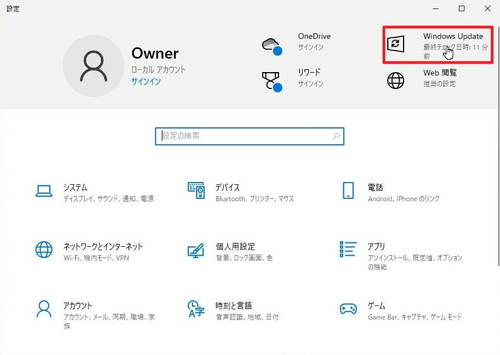
[Windows Update]をクリックします。
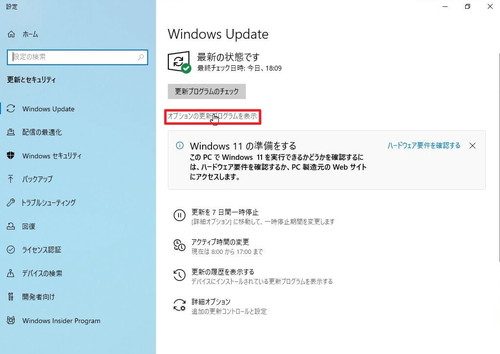
[オプション更新プログラムを表示]をクリックします。
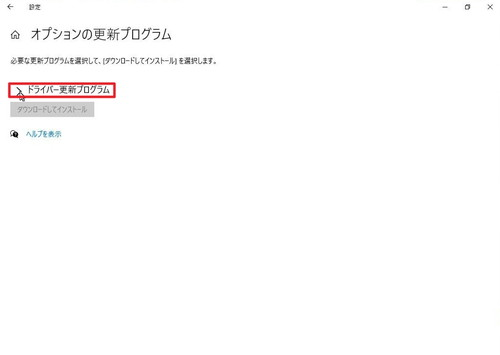
[>ドライバー更新プログラム]をクリックして展開します。
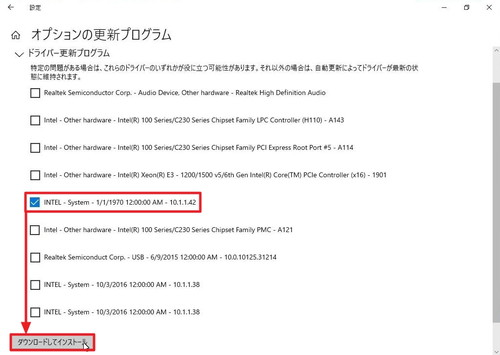
一覧から[INTEL – System – 1/1/1970 12:00:00 AM – 10.1.1.42]にチェックを入れ、[ダウンロードしてインストール]をクリックします。
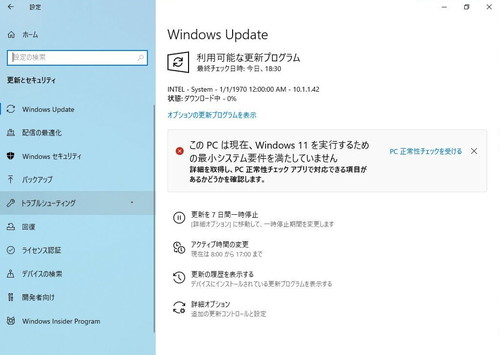
ダウンロードが完了するまで待ちます。
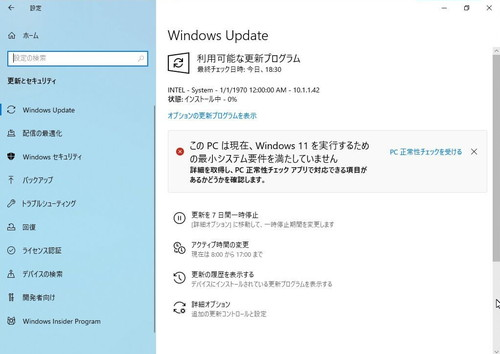
インストールが完了するまで待ちます。
「状態:再起動の保留中」と表示され、「今すぐ再起動」ボタンが表示されたら、[今すぐ再起動]をクリックして再起動します。
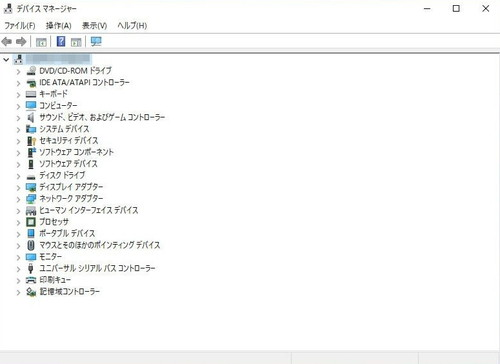
「ほかのデバイス」から「PCI データ取得およびシグナル処理コントローラー」がなくなっていることを確認します。
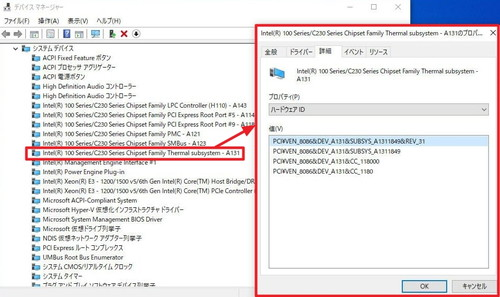
(参考) 「PCI データ取得およびシグナル処理コントローラー」にドライバが適用された例。(Intel(R) 100 Series / C230 Series Chipset Family Thermal subsystem – A131)
関連
「PCI メモリ コントローラー」と「SM バス コントローラー」については、次のサポート記事をご参照ください:
注意
- 本操作例は、Windows 10 Ver.22H2 がインストールされた ASRock H110M-ITX Ver.05.0000B のものです
スポンサードリンク